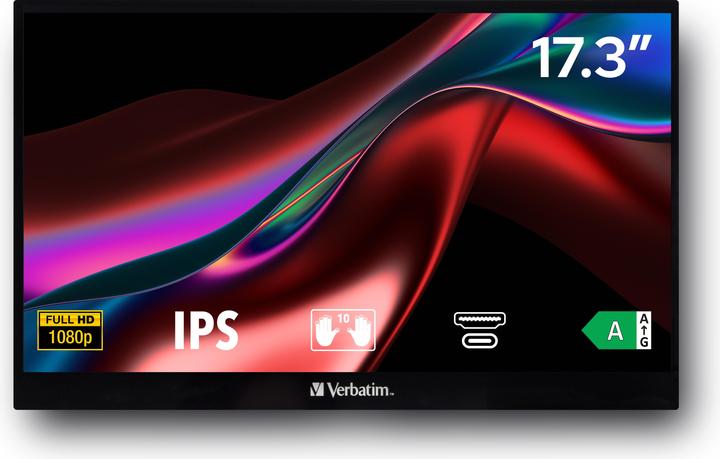
Verbatim PMT-17
1920 x 1080 pixels, 17.30"
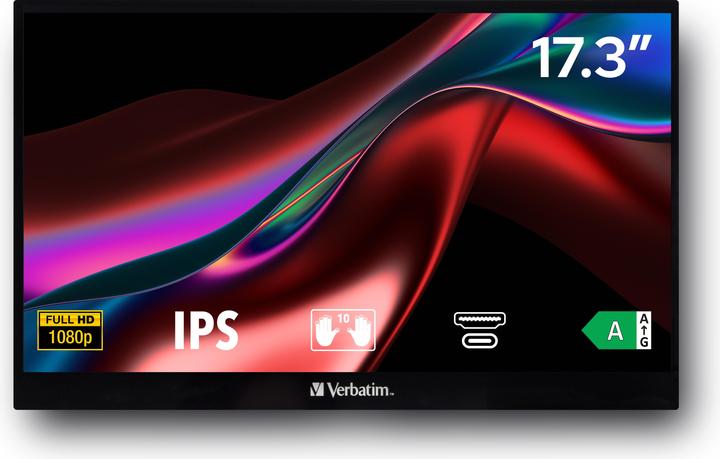
Verbatim PMT-17
1920 x 1080 pixels, 17.30"
Ce thème m'a également interpellé, pour moi il n'est logique de passer en mode portrait qu'en position couchée. Cela a du sens avec l'écran tactile, sinon j'aurais acheté un moniteur sans écran tactile.
Ce serait vraiment cool, mais une mauvaise image a été insérée. Merci de nous l'avoir signalé. Nous nous ferons un plaisir de le transmettre en interne au service concerné et espérons que cela sera examiné rapidement.

il y a 5 mois
Le Verbatim PMT-15 est alimenté par un adaptateur secteur fourni avec l'appareil. Vous pouvez connecter votre ancien MacBook à l'écran via un port HDMI ou USB-C, à condition de disposer d'un adaptateur approprié pour le port Thunderbolt. Notez toutefois que la fonction d'écran tactile n'est pas compatible avec iOS/iPadOS.
Généré automatiquement à partir des .
il y a 6 mois
Pour connecter un iPhone doté d'un port USB-C à l'écran Verbatim PMT-17, vous aurez besoin des éléments suivants : - Câble USB-C : Un câble USB Type-C qui peut transmettre les signaux vidéo. Assurez-vous que le câble prend en charge le mode USB-C DisplayPort Alt, car tous les câbles USB-C ne peuvent pas transmettre les signaux vidéo. - Compatibilité : Le moniteur Verbatim PMT-17 prend en charge les connecteurs USB-C qui peuvent fournir des signaux vidéo et de l'énergie. Assurez-vous que le moniteur et le câble prennent en charge ces fonctionnalités. - Connexion : Connectez votre iPhone au moniteur à l'aide du câble USB-C. Si le moniteur prend en charge la charge rapide USB PD, l'iPhone peut également être chargé pendant la connexion. Il est important de noter que l'iPhone lui-même ne prend pas en charge la fonction d'écran tactile sur le moniteur externe lorsqu'il est connecté à un moniteur à écran tactile tel que le Verbatim PMT-17.
Généré automatiquement à partir des .
il y a 6 mois
Non, vous ne pouvez pas connecter l'écran directement à votre iPhone 13 Pro avec un adaptateur Lightning HDMI tout en tirant l'alimentation via USB-C si vous souhaitez utiliser la fonction d'écran tactile. - Le moniteur Verbatim PMT-15 ne prend pas en charge la fonction d'écran tactile avec iOS ou iPadOS, même si vous utilisez un adaptateur Lightning HDMI. - Pour la connexion via HDMI avec un adaptateur Lightning-HDMI, seule la sortie vidéo serait possible, mais pas la fonction tactile. - L'utilisation de l'USB-C pour l'alimentation et le transfert de données n'est possible qu'avec les appareils qui prennent en charge cette fonction, comme les ordinateurs portables, les Mac, les tablettes ou les smartphones équipés d'un port USB-C, mais pas avec les iPhones via un adaptateur.
Généré automatiquement à partir des .Ce n'est qu'un moniteur!

il y a 7 mois
Le moniteur portable à écran tactile Verbatim PMT-17 est compatible avec un ordinateur portable HP de 17 pouces, à condition que l'ordinateur portable dispose des ports nécessaires. - Le moniteur peut être connecté via USB-C, ce qui permet de connecter à la fois les données, la vidéo et l'alimentation via un seul câble, si l'ordinateur portable prend en charge USB-C avec DisplayPort Alt Mode. - Alternativement, le moniteur peut être connecté via HDMI, mais cela nécessite une alimentation séparée qui est incluse. Assurez-vous que votre ordinateur portable HP dispose des ports appropriés pour une connexion sans problème.
Généré automatiquement à partir des .
il y a 7 mois
Le moniteur Verbatim PMT-15 ne prend pas en charge la connexion directe aux consoles PlayStation 4 (PS4) ou PlayStation 5 (PS5) en tant que périphérique d'affichage principal. Le moniteur est conçu pour être connecté via USB-C ou HDMI à des appareils tels que des ordinateurs portables, des tablettes, des smartphones ou des consoles de jeu portables, mais il n'est pas spécifiquement certifié ou optimisé pour une utilisation avec des consoles PS4 ou PS5.
Généré automatiquement à partir des .
il y a 8 mois
Oui, vous pouvez connecter votre ordinateur portable à l'écran Verbatim PMT-17 en utilisant un seul câble USB-C pour l'image et l'alimentation, à condition que votre ordinateur portable dispose d'un port USB-C qui supporte DisplayPort Alt Mode et Power Delivery. - Le moniteur prend en charge les connexions USB-C vers USB-C, qui peuvent fournir à la fois le signal d'image et l'alimentation. Il est toutefois important de vérifier si votre ordinateur portable prend en charge ces fonctionnalités, car certains appareils peuvent nécessiter des câbles séparés pour l'image et l'alimentation.
Généré automatiquement à partir des .J'ai été livré avec : - Adaptateur secteur avec sortie USB-A - Câble USB-A vers USB-C - Câble HDMI - Câble USB-C vers USB-C Je suis très satisfait, cela m'aide pour différentes applications (deuxième écran sur l'ordinateur portable, écran temp sur le Raspberry-Pi...)
Bonjour, Je dirais non, pour deux raisons principales : - le support intégré au PMT-15 ne permet pas de le poser à la verticale - sur les deux côtés courts du PMT-15 il y a des connecteurs (USB-C, HDMI, etc) qui gêneraient lors d'une pose verticale
Tant qu'il s'agit d'un câble DATEN, chaque
Non, seulement des doigts.
Le HDMI devrait fonctionner. Les connexions sont disponibles.
Oui mais pour bénéficier de la fonction touchscreen, vous devez relier l'écran au PC à l'aide d'un câble USB A ou USB C. De plus l'écran doit être alimenté par un adapteur (livré avec) et un câble USB C (livré avec). Ca fait en tout trois câbles, alors qu'avec USB C un seul câble (vidéo, data et alimentation) depuis le PC suffit.
Oui sans soucis, je l'ai connecté en USB-C. Mon port permet d'alimenter l'écran et de transmettre le signal sans devoir utiliser d'HDMI.
Dommage que vous n'ayez pas d'amis sur le produit. Quelle est la raison de votre déclaration ?
L'écran est connecté à l'ordinateur via HDMI et USB. D'après ce que je vois, le Chromecast n'a qu'une interface HDMI et pas d'interface USB, donc c'est plutôt non. Mais je n'ai jamais testé ce scénario.
Non, aucun pilote n'est nécessaire.
Beaucoup Trop court
Merci pour votre commentaire. Les prix sont établis en fonction de l'offre et de la demande, des fournisseurs et de la disponibilité de la marchandise. Ils varient donc très souvent et peuvent différer d'un site à un autre.

il y a 6 mois
Pour connecter votre iPhone au moniteur Verbatim PMT-17, vous pouvez utiliser plusieurs méthodes : ### Connexion par câble via HDMI - Matériel : vous aurez besoin d'un adaptateur Lightning vers HDMI (également connu sous le nom d'adaptateur AV numérique) et d'un câble HDMI. - Connexion : - Branchez l'extrémité Lightning de l'adaptateur dans le port de charge de votre iPhone. - Connectez une extrémité du câble HDMI au port HDMI de l'adaptateur. - Connectez l'autre extrémité du câble HDMI au port HDMI du moniteur Verbatim PMT-17. - Assurez-vous que le moniteur est allumé et, dans le menu du moniteur, sélectionnez le port HDMI que vous souhaitez utiliser comme source d'entrée. ### Connexion sans fil avec AirPlay - Compatibilité : Le moniteur Verbatim PMT-17 ne prend pas directement en charge la fonction AirPlay, mais vous pouvez utiliser un adaptateur compatible AirPlay ou un autre périphérique qui prend en charge AirPlay. - Alternative : si vous avez un adaptateur compatible AirPlay ou un autre appareil tel qu'une Apple TV, vous pouvez connecter votre iPhone et l'appareil au même réseau Wi-Fi. - Sur votre iPhone, ouvrez le panneau de configuration, appuyez sur "Miroir d'écran" et sélectionnez l'appareil compatible AirPlay. - Assurez-vous que l'appareil compatible AirPlay et l'écran sont connectés pour permettre la mise en miroir. Comme le moniteur Verbatim PMT-17 ne dispose pas lui-même de la fonction AirPlay, la connexion câblée via HDMI est la méthode la plus directe et la plus fiable.
Généré automatiquement à partir des .30 sur 30